
iPhoneやiPadなどをお使いの中にはゲームをメインの用途に据えている方も多いのではないだろうか?
僕自身も経験があるのだがゲーム中にどうでもいい通知で集中力が切れるのはなんとしても避けたいもの。そこで今回はiOS、iPadOS標準アプリである「ショートカット」を駆使して「ゲーム中のみ通知をオフにする」方法を記事にまとめていこうと思う。もちろんゲーム以外のアプリでも使えるので最後まで読んでいただきたい。
それでは今回も行ってみよう。
ショートカットとは?
ショートカットとは「あらかじめ設定された動作をあるきっかけ(充電器に接続されたら、アプリが起動したらなど)で自動的に行ってくれる」もの。有名どころだと充電音の変更などが代表的だ。
今回使うショートカットはとても単純で「事前に登録しておいたアプリが起動するとおやすみモードがオンになる」というだけ。ただしそのままでは細かなところで使いにくい点が出てくるためこの記事ではより使いやすいようにする設定も紹介していく。
設定方法
まずショートカットを作成していく前に「おやすみモードをオンにするとアプリの通知をオフにする」が出来るようにiOS、iPadOSの設定を変更する。

設定アプリから「おやすみモード」の項目を選択

おそらく初期設定では「iPhone(iPad、iPod touch)のロック中は知らせない」となっているはずなのでそのチェックを「常に知らせない」に入れ直す。そうすることでおやすみモードをオンにすればiPhone(iPad、iPod touch)がどんな状態であろうと通知が一切表示されなくなる。
続いてこの「おやすみモードのオン・オフ」を自動的に行えるようにショートカットのアプリを使ってショートカットを作成する。
ショートカットアプリを起動したら

「オートメーション」というところをタップ

すると2つの選択肢が出てくる。今回は上の「個人用オートメーションを作成」をタップして次に進む


「何をきっかけにショートカットを実行するのか?」を聞いてくるので下にスクロールしていって「App」と書かれた項目をタップ。ここでは下のチェックをそのままに通知をオフにしたいアプリを選択する(ちなみに僕は音ゲーを登録している)

アプリを選択し終わったら「アクションを追加(アプリが起動された時にどのショートカットを実行するのか)」をタップ

検索窓に「おやすみモード」とキーワードを入れて検索すると「おやすみモードを設定」と出てくるのでそれをタップ
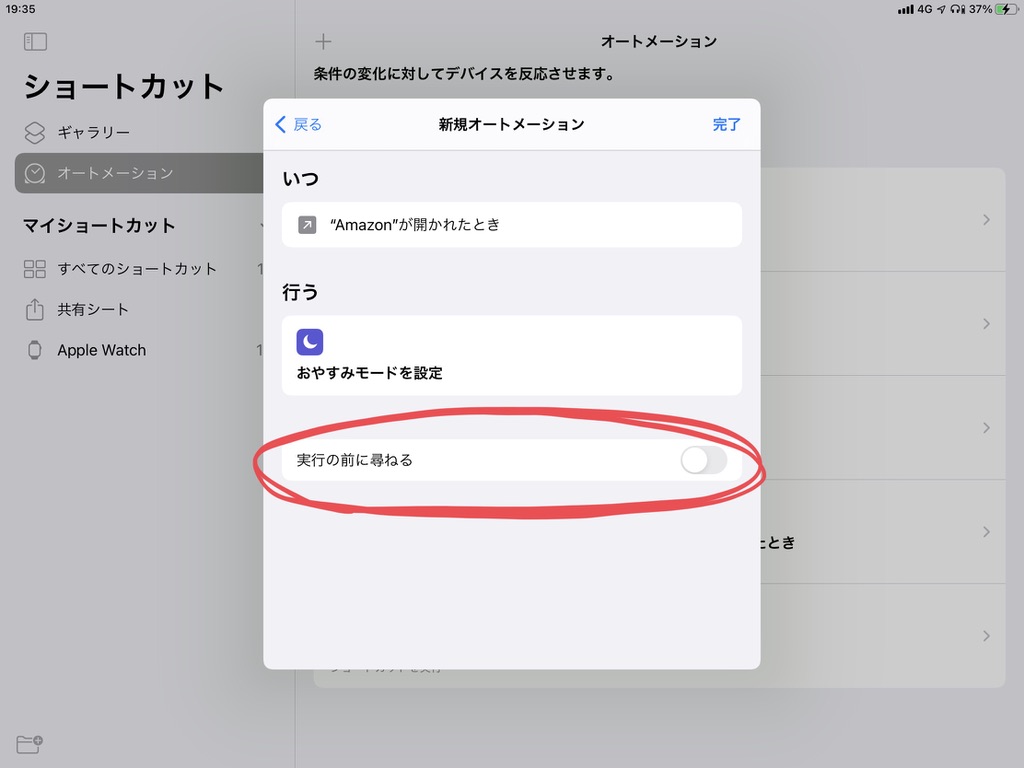
最後におやすみモードのオン・オフが全て自動で行われるようにするために「実行前に尋ねる」のチェックを外して「アプリを起動した時におやすみモードをオンにする」ショートカットが完成。あとはさっきとほぼ同じ要領で
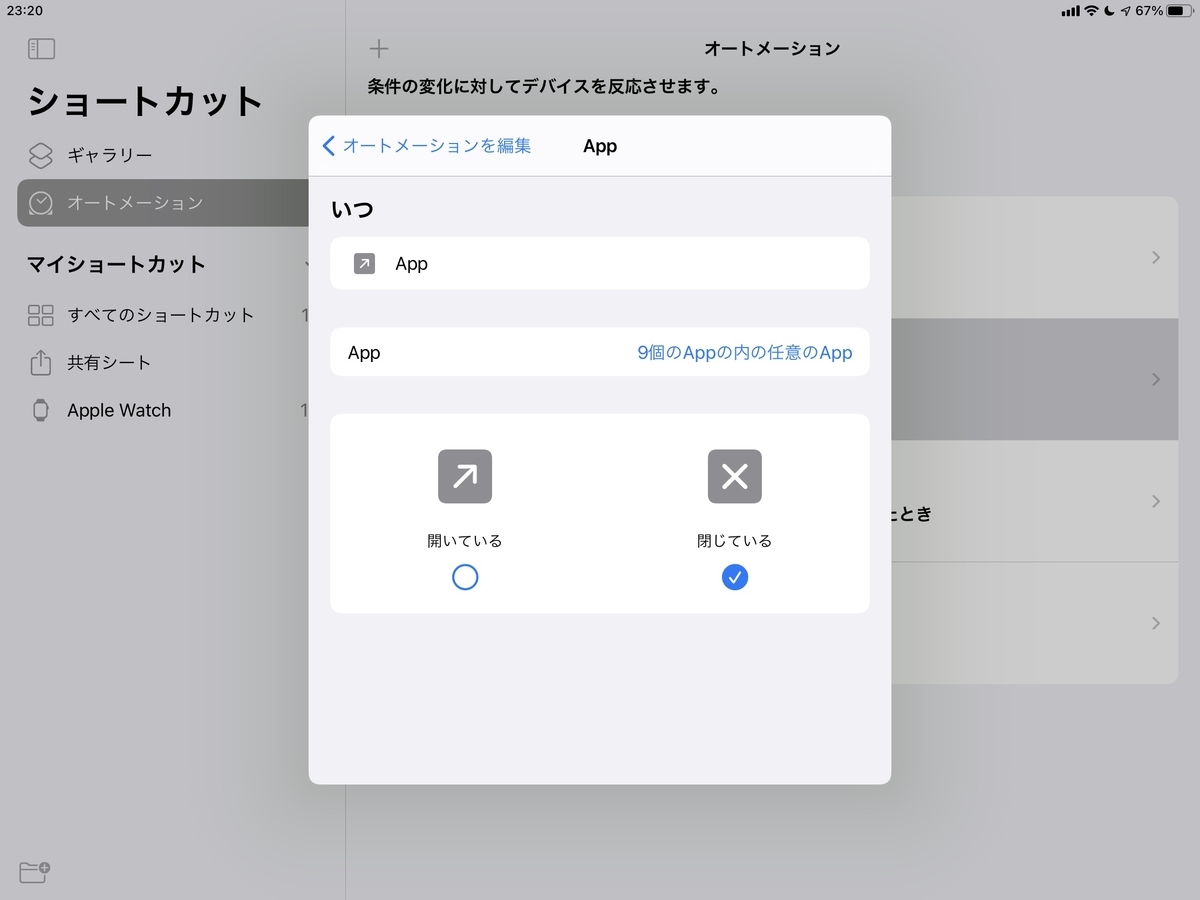
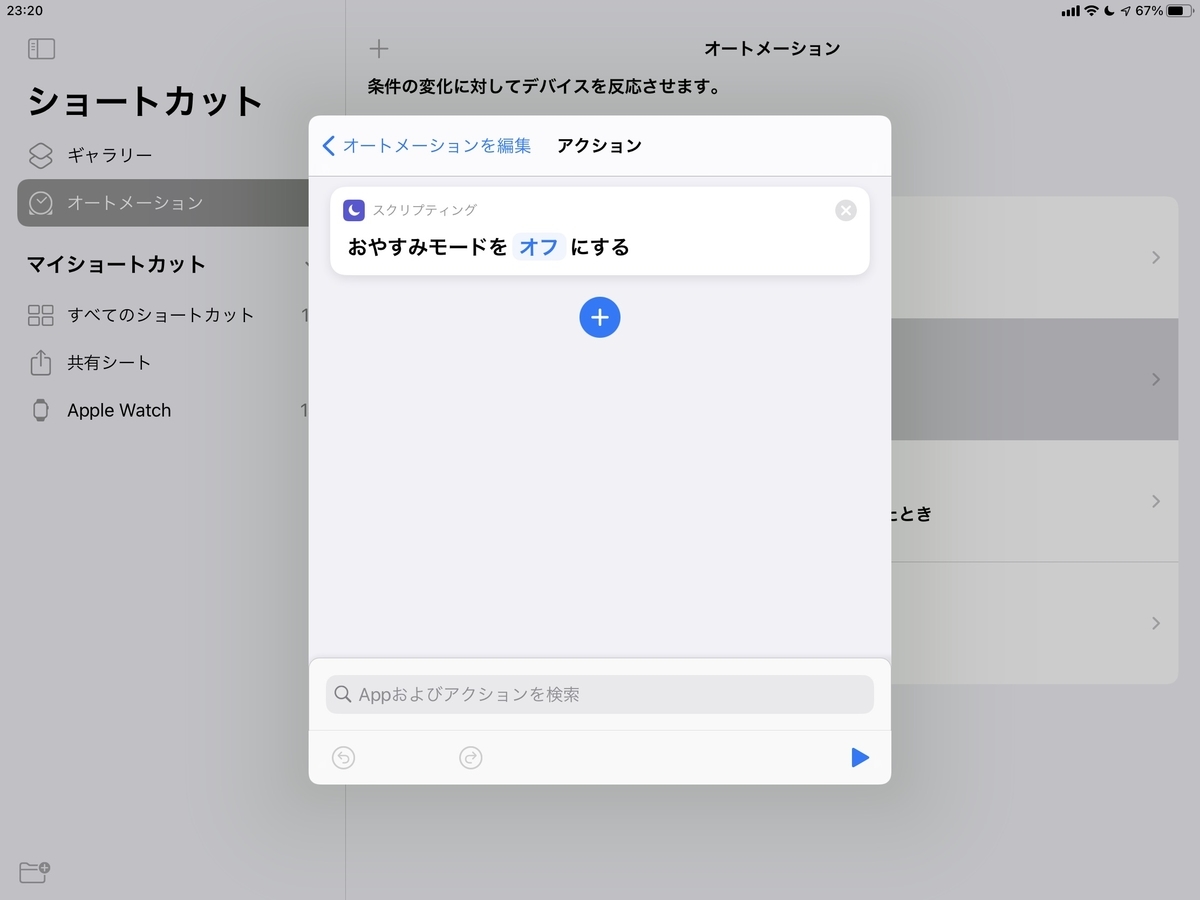
- オートメーションを選択
- アプリが「閉じている」にチェックを入れアプリを選択
- おやすみモードを「オフ」にチェックを入れる
をして「アプリが閉じられた時におやすみモードをオフにする」ショートカットを作っていただければショートカットの準備は完了。
最後にもう一度設定に戻ってもらって「スクリーンタイム」の項目をタップ
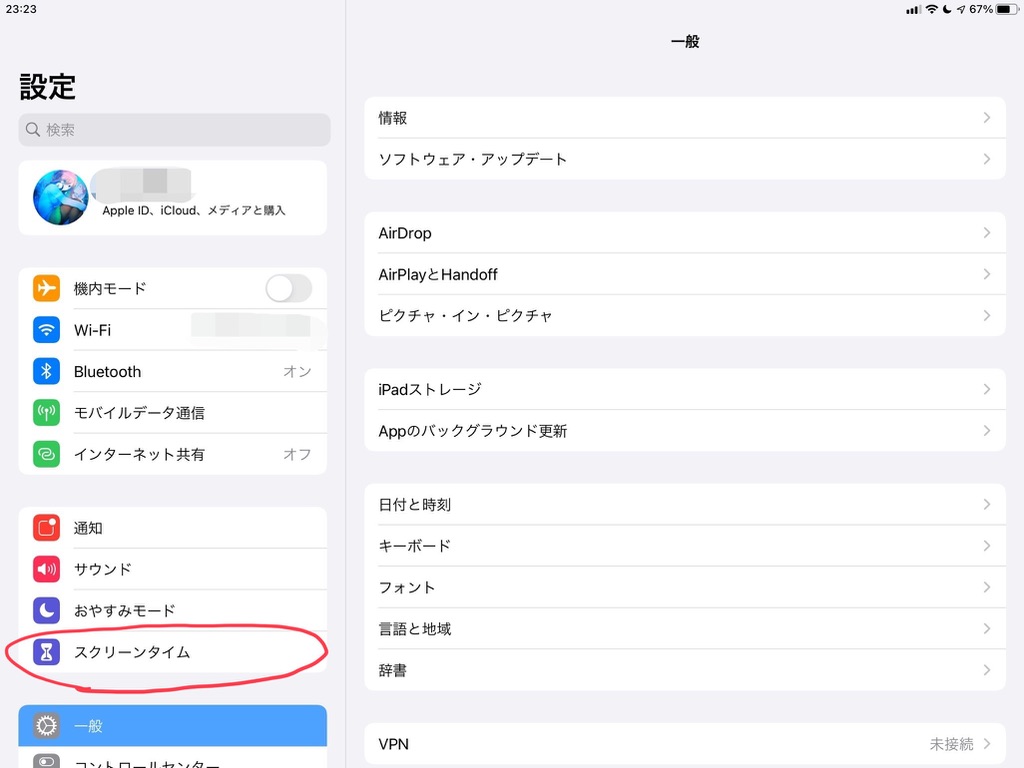

次にその中にある「すべてのアクティビティを確認する」というところをタップ

一番下までスクロールしていくと「通知」という項目があるのでショートカットアプリを探し出す。もしもショートカットアプリを見つけてもタップできなければ何日か前の日の記録を見れば必ずタップできるところがあるので探して欲しい。

そして「通知の許可」をオフにすればアプリの起動・終了をきっかけに全自動でおやすみモードをオン・オフできるようになった。
実際に動いている映像がこちら
これはおやすみモードをオフにした状態で僕がプレイしている「プロセカ」を起動させたときの映像。
見て分かる通りアプリを起動するだけでおやすみモードがオンになっているし、同様にオフにするとおやすみモードがオフになっている。特に音ゲーはどうでもいい通知が来てノーツ(上から降ってくるあれ)を逃してしまいスコアの低下につながるため「通知がこない」というのはスコアの伸ばす上で非常に重要になってくる。それがiPad側で勝手にオンとオフを切り替えてくれるのは楽。なんだかんだ通知が必要な時に通知が受け取れないのは困る。
今回の総括
ショートカットを使いこなせ!日常生活のちょっとしたことを便利に
僕も全然無知なのだがAppleが用意しているショートカットアプリにはここで紹介した以外にもまだまだ便利な使い方がある。
例えばワンタップでアプリのアイコンを取得したり、ワンタップで選択した全ての画像に透かし処理をしたりなどなど...充電音を変える以外にももっと実用的で生活の役に立つ使い方ができるので是非ともこの記事をきっかけにショートカットを使いこなしていただければ幸いだ。
今回は以上だ。ではまた次の記事で。


